接下来在新添加的磁盘sdb做练习
使用fdisk /dev/sdb给sdb划分主分区
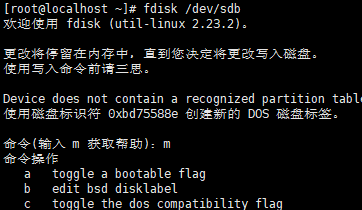
m:查看命令帮助


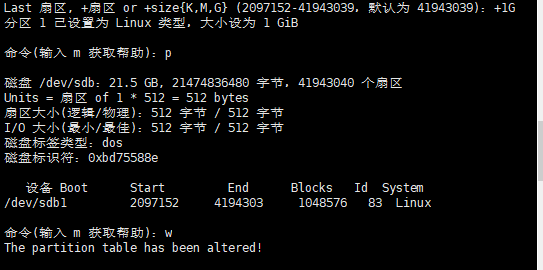
n:添加新分区
p:添加主分区
e:添加扩展分区
(选p添加主分区,默认主分区1,默认扇区起始2048(直接回车),添加大小+1G,使用p命令查看,最后w保存退出)
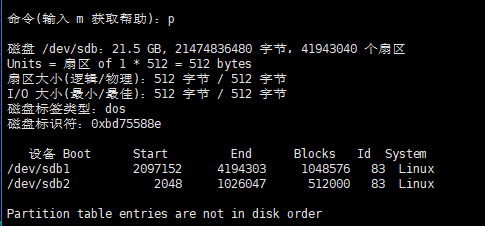
最后再 fdisk /dev/sdb进去用p查看自己划分的分区

使用ls /dev/sd 2次Tab键也可查看
创建分区共分为4步:
1、先分区(刚刚做的)

2、内核重新读取新的分区表(注意是sdb而非sdb1,sdb1只是个分区)
3、创建文件系统(格式化),Linux支持很多系统(主要是ext4和xfs),Windows主要支持NTFS
和FAT32
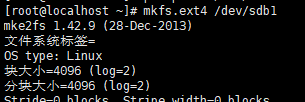
使用命令 mkfs.ext4 /dev/sdb1 (注意这里格式化的是分区sdb1,而不是sdb,不能格式化整个硬盘否则连分区都木得了,要和第2项分开,不要搞混)
4、挂载,将文件系统连接到目录结构中——将目录和一个硬盘进行挂钩
手动挂载:重启后会失效。用于检测已经格式化得设备是否可以和预期一样地进行工作
用法:mount 文件系统 挂载点(目录)
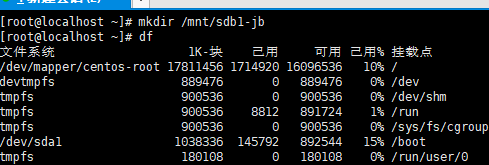
首先先创建挂载点(目录)在/mnt下,为方便观看得知是sdb1,便用它做目录的前缀
df查看,此时没有sdb1
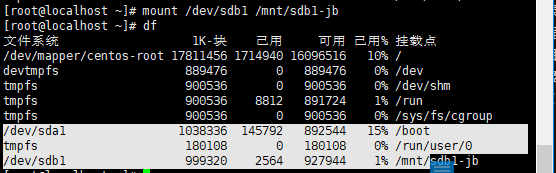
进行挂载后,用df查看发现已经有sdb1(用df查看是否挂载上)
此时在目录sdb1-jb中写入东西就相当与在sdb磁盘中写入东西
永久挂载:就要将设备添加到/etc/fstab中
该文件由6个部分组成
1、要使用的设备——可以使用UUID,也可以使用设备文件blkid //查看设备的UUID号
blkid主要用来对系统的块设备(包括交换分区)所使用的文件系统类型、LABEL、UUID等信息进行查询。要使用这个命令必须安装e2fsprogs软件包
2、写挂载点,已经存在直接写,不存在使用mkdir来创建
3、文件系统类型
4、挂载时,应用与设备的自定义选项,defaults必须添加
第5和第6部分:转存标志和fsck顺序
0:表示不需要备份
1:表示需要备份
fsck:当有多个文件系统需要检查时,检查的顺序
0:表示不需要检查、开机直接挂载
1:表示检查后第一个挂载
2:表示检查后第二个挂载
看上去好像有些复杂其实只要2个操作即可




用vim编辑/etc/fstab,在最后一行添加如图一行保存退出(磁盘分区,挂载目录及一些参数)

然后用mount -a检查(如果有错它会提示,对就这样如上图所示),最后reboot重启系统


重启后用df查看是否挂载上及df -h查看磁盘大小就完成永久挂载了
交换空间-swap
交换空间-虚拟内存
1、存放内存中不活动的信息
2、内存写满时再使用
3、如果虚拟内存写满,那么Linux会非常卡,甚至会崩溃
创建步骤:
1、创建分区
2、将分区类型设为swap-fdiskt(修改分区类型)
3、格式化-mkswap分区
4、挂载:临时和永久(ect/fstab)
临时:
fre命令:查看可用的内存和虚拟内存空间
swapon命令:激活内存空间
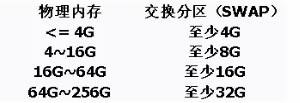
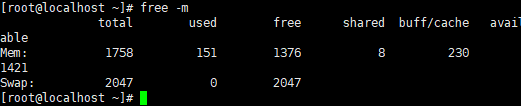
free -m 查看实际和虚拟内存应用多少
把sdb2分区转变为swap交换空间

使用fdisk /dev/sdb命令编辑磁盘sdb
先用p命令查看使用sdb2分区进行swap转换(若没有自己创建一个sdb2分区,步骤再(1)中)
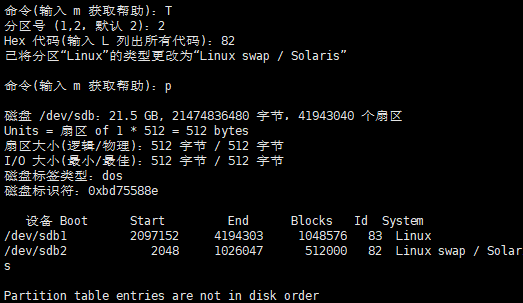
使用T命令转换,输入ID号82(用L命令查看swap的代码是82),用p命令查看发现sdb2已经转换为swap交换空间了
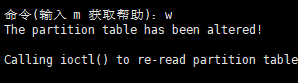
然后w保存退出,


然后让Linux重新读取分区表,格式化sdb2,最后用vim /etc/fstab永久挂载添加最后一行代码如下图

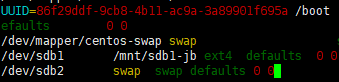


最后用mount -a检查是否出错,用swapon /dev/sdb2激活sdb2分区,用free查看,虚拟内存已成功